
お家の3Dプリンターをお外で操作しよう!(導入編)
こんばんは!ムー / 夢野炎理です!
実に 3年ぶりの3Dプリンターnote執筆です!
現在は自作プリンターのVORONを作って遊んでいます。
さて今回は皆さんのご家庭にある3Dプリンターをお家の外で!
しかもスマホでも!操作できるOctoEverywhereを紹介したいと思います。
OctoEverywhereとは?
Free, simple, and secure remote monitoring and control of your OctoPrint printer anywhere in the world. OctoEverywhere gives you unlimited OctoPrint access on any web browser and can empower your favorite OctoPrint Android and iOS apps to work everywhere. Meet Gadget, your new free and unlimited AI-powered print failure detection assistant! Gadget continuously watches your prints for errors, so you don't have to!
無料※で簡単かつ安全なリモートモニタリングと制御が可能!OctoEverywhereを使えば、世界中のどこからでもOctoPrintプリンターにアクセスできます。OctoEverywhereは、ウェブブラウザ上での無制限のOctoPrintアクセスを提供し、お気に入りのOctoPrint AndroidとiOSアプリをどこでも使用できるようにします。さらに、新しい無料かつ無制限のAI搭載のプリントエラー検知アシスタント「ガジェット」に会いましょう!ガジェットはプリント中のエラーを継続的に監視し、あなたがその心配をしなくても大丈夫です!
(日本語訳)
つまり無料で簡単に3DプリンターにリモートアクセスできてカメラとAIによってプリントエラーを検出できるなんかすごいやつです。
AIでエラー検知できるのってめっちゃすごいですよね。最近何かとエーアイエーアイと話題なのでこの際便乗しましょう。
※OctoEverywhereは基本無料ってやつです。それはそう…
つまり無料版にはある程度制限があるのでもし気に入った方はパトロンになってあげてください。2.99ドルのプランもあるみたいです。
必要なもの
MincroSDカードが扱えるPC
Octopi or Klipperが入ったRaspberryPi(互換性あるやつならなんでも可)
OctoPi or Klipperと連携済の3Dプリンター
スマホ(で操作したければ)
さてこの時点でOctoPi?Klipper??と思った方がいらっしゃると思います。
本記事ではこのどちらかが導入済の3Dプリンターが対象になっています、
ごめんなさい。
しかしながらどちらも3Dプリンターの操作をメチャクチャ楽にさせる物なのでこの機会にぜひ導入されることをお勧めします。
OctoPrint(OctoPi)とは?
OctoPrint(オクトプリント)は、3Dプリンターの制御と監視のためのオープンソースのソフトウェアです。OctoPrintを導入することで、3Dプリンターをリモートで制御し、プリンターの状態をリアルタイムで監視できるようになります。また、プリンターのスライサーを使わずに、直接ファイルをアップロードしてプリントできる便利な機能も備えています。
一方、OctoPi(オクトパイ)は、Raspberry Pi(ラズベリーパイ)をベースにしてOctoPrintを実行するためのイメージ(OSイメージ)です。Raspberry Piは小型のシングルボードコンピュータであり、OctoPiをRaspberry Piにインストールすることで、手軽にOctoPrintを導入することができます。
Klipperとは?
Klipper(クリッパー)は、3Dプリンターのファームウェアを置き換えるためのオープンソースのソフトウェアです。MarlinやRepetierなどのよく知られている3Dプリンターファームウェアとは異なり、Klipperはホストコンピュータ(通常はRaspberry Pi)と協力して動作します。
導入方法(ブラウザでの操作)
OctoEverywhereにアクセスするとアカウントの作成を求められるので適当にアカウントを作ってください。
私はGoogleアカウントで作りました。
Your Printer欄に「Add A Printer Now」ボタンがあるのでクリック。
次に追加するプリンターの種類を聞かれるので自身のプリンターにあった物を選んでください。
私はKlipperを使っているので「Klipper,Mainsail,Fluidd,or Moonraker」を選択しました。
その後各プリンターでの操作になります。
OctoPrintやKlipperで操作が少し異なるので自身に合った導入方法に飛んでください。
導入方法(OctoPrint)
こちらは主にOctopintで様々な3Dプリンターを操作している方向けです。
私はPrusa MK3をOctoPrintで管理しています。
大体この動画を見ればわかりますw
https://octoeverywhere.com/vid/pluginInstall.mp4
OctoPrintにアクセス
まずはWebブラウザからいつものOctoPrintにアクセスしてください。画面上部の🔧ボタンをクリック
大体右上の電源ボタンの横あたりにあるレンチのボタンです。プラグインマネージャーをクリック
画面左側のゴチャゴチャ書いてある箇所の下側にあります。「+Get More」ボタンをクリック
OctoEverywhereを検索し、インストールして再起動
+GetMoreボタンを押すとプラグインレボジトリからインストールという画面が出るので検索欄から検索。
終わったら再起動ボタンが表示されるので再起動。数分待ちましょ。Setup Wizardから青いボタンを押しセットアップ
再起動してページを更新すると最初にSetup Wizard画面が表示されるので指示に従ってください。
導入方法(Klipper)
こちらは主にKlipperを使用している方向けです。
VORON等を使用している方もこちらです。
SSHでプリンターにアクセス
まずはKlipperでよくやってるSSH接続です。ユーザ名とパスを忘れずに。KIAUHを起動
Klipper Install And Update Helperです。まだインストールしていない方は便利なのでインストールしましょう。
cd ~
git clone https://github.com/th33xitus/kiauh.git
でインストールできます。
実行コマンドは
./kiauh/kiauh.sh
です。Octo Everywhereを選択してインストール
1 )Installを選択しOctoEverywhereがあるのでインストールしてください。もし無い場合はKlipperかKIAUHのバージョンが低い場合があります。
インストールが完了すると「このサイトにアクセスしてこの番号を入力してね!」と言った表記が出てきますのでURLをコピペしてアクセスし、番号を入力してください。待機!
一旦ここでプリンター側でやる操作は以上です。

完成!
ここまでの操作を行うとブラウザに戻ると自動的にOctoEverywhere側にプリンターが追加されるかと思います。
試しに自分のプリンターを選択して「Connect」を押すといつもの見慣れた管理画面に移動できるかと思います。
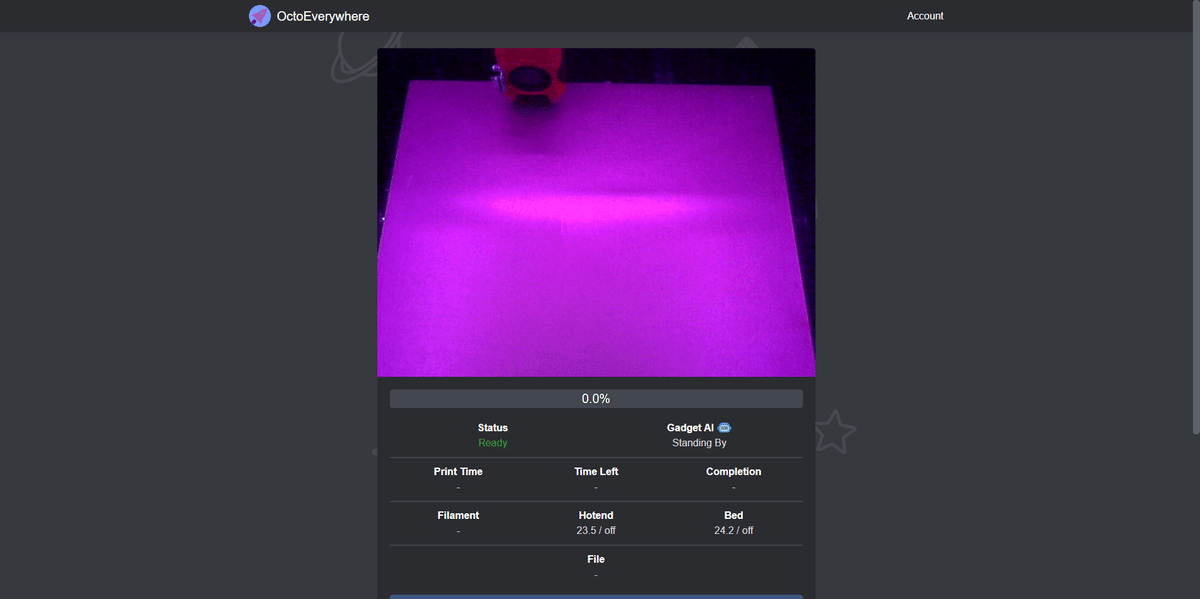

まとめ
今回はOctoEverywhereの導入を目的としたnoteを書きました。
次は実際にスマホで操作して動作を確認して行きたいと思います。
この記事が気に入ったらサポートをしてみませんか?
